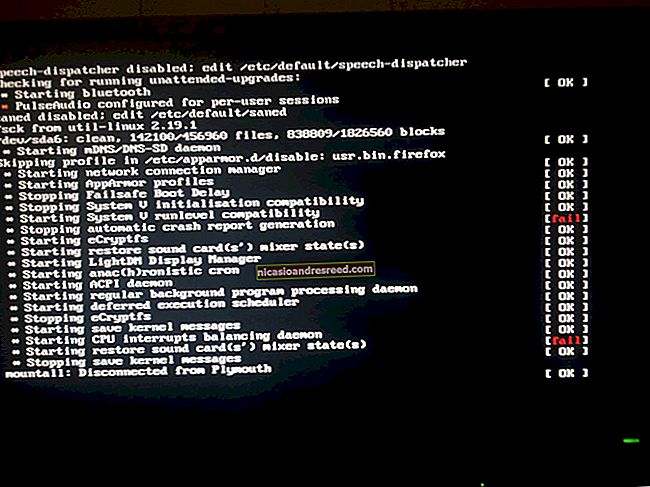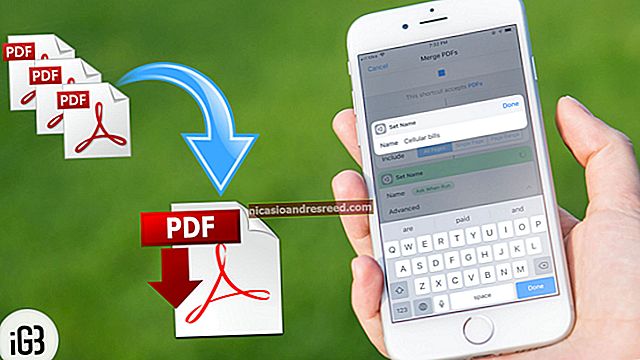Com arreglar un sistema Ubuntu quan no arrencarà

Ubuntu no ofereix les eines de mode segur i reparació automàtica que trobareu a Windows, però sí que ofereix un menú de recuperació i una opció de reinstal·lació que conserva els vostres fitxers i programes.
Si no podeu arrencar res (ni tan sols una unitat USB o CD), és possible que hàgiu de configurar l’ordre d’arrencada al BIOS. Si això no ajuda, és possible que hi hagi un problema de maquinari amb l'ordinador.
Comproveu si podeu accedir al carregador d’arrencada GRUB
RELACIONATS:GRUB2 101: Com accedir i utilitzar el carregador d'arrencada de la vostra distribució Linux
El primer que cal comprovar és si podeu accedir al carregador d’arrencada GRUB2. Arrenceu l’ordinador mantenint premuda la tecla Maj. Si apareix un menú amb una llista de sistemes operatius, heu accedit al carregador d’arrencada GRUB.
Si no apareix un menú amb una llista d’opcions d’arrencada, és possible que el carregador d’arrencada GRUB s’hagi sobreescrit, cosa que impedeix l’arrencada d’Ubuntu. Això pot passar si instal·leu Windows en una unitat després d’instal·lar-hi Ubuntu o una altra distribució Linux. Windows escriu el seu propi carregador d’arrencada al sector d’arrencada i no podreu arrencar Ubuntu fins que no torneu a instal·lar GRUB.
GRUB també pot arrencar Windows per a vosaltres, de manera que podreu arrencar a Windows després d’instal·lar GRUB. En situacions d’arrencada dual, generalment hauríeu d’instal·lar Linux en un ordinador després d’instal·lar Windows.

Repareu GRUB si no hi podeu accedir
RELACIONATS:Com reparar GRUB2 quan Ubuntu no arrencarà
Si no podeu accedir a GRUB, haureu de reparar-lo. Podeu fer servir un disc d’instal·lació d’Ubuntu o una unitat USB. Arrenceu a la unitat USB i utilitzeu el sistema Linux per reparar GRUB. Tenim una guia per reinstal·lar el carregador d’arrencada GRUB2 a Ubuntu, ja sigui amb una eina gràfica de reparació d’arrencada o mitjançant comandes de terminal estàndard de Linux.
També podeu utilitzar un disc de reparació d’arrencada dedicat per arrencar directament a l’eina gràfica de reparació d’arrencada. Pot ser que sigui necessari, ja que l’eina de reparació d’arrencada no estava disponible per a l’Ubuntu 14.04 quan vam escriure aquest article.
Després de reparar el carregador d’arrencada GRUB, hauríeu de poder reiniciar l’ordinador de nou. Apareixerà el carregador d’arrencada GRUB2 i arrencarà Ubuntu normalment. (GRUB2 està ocult per defecte, de manera que és possible que vegeu l'arrencada d'Ubuntu. Podeu mantenir premuda la tecla Majúscula al principi del procés d'arrencada per veure-la).

Utilitzeu el mode de recuperació si podeu accedir a GRUB
Si veieu el menú d’arrencada de GRUB, podeu utilitzar les opcions de GRUB per ajudar-vos a reparar el sistema. Seleccioneu l'opció de menú "Opcions avançades per a Ubuntu" prement les tecles de fletxa i després premeu Retorn. Utilitzeu les tecles de fletxa per seleccionar l'opció "Ubuntu ... (mode de recuperació)" al submenú i premeu Retorn.

GRUB arrencarà el vostre sistema Ubuntu en un menú de mode de recuperació molt mínim, saltant-se la majoria dels serveis del sistema i totes les aplicacions gràfiques que es carreguen. Fins i tot carregarà el sistema de fitxers en mode de només lectura segura.
Seleccioneu una opció de menú i premeu Retorn per utilitzar-la:
- net: Intenta fer espai lliure al vostre sistema de fitxers. Si l’emmagatzematge està ple i això provoca algun tipus de problema, això us pot ajudar a alliberar espai.
- dpkg: Repara paquets de programari trencats. Si un paquet no s'ha pogut instal·lar correctament i el vostre sistema no funciona, això us pot ajudar.
- failsafeX: Arrenca l'ordinador en un mode gràfic de seguretat. Si hi ha un problema amb la configuració del servidor gràfic Xorg o els controladors gràfics i això fa que el vostre sistema Ubuntu s’engegui a una pantalla negra o impedeixi que l’escriptori gràfic es carregui correctament, això us permetrà tornar a l’escriptori gràfic.
- fsck: Realitza una comprovació del sistema de fitxers que analitza els sistemes de fitxers de l’ordinador per detectar errors i els corregeix automàticament. És una mica com chkdsk al Windows.
- grub: Actualitza el carregador d’arrencada GRUB. Si podríeu utilitzar el carregador d’arrencada GRUB per accedir a aquest menú, probablement aquesta opció no us ajudarà.
- xarxa: Activeu la xarxa, que està desactivada per defecte en mode de recuperació.
- arrel: Abandona el menú i va a un indicador de l'intèrpret d'ordres de l'arrel. A partir d’aquí, podeu muntar el sistema de fitxers en mode d’escriptura i executar ordres que us poden ajudar a solucionar problemes amb el sistema. Només ho heu de fer si sabeu què feu; és una manera de solucionar el problema a mà si sabeu com fer-ho.

Torneu a instal·lar Ubuntu mantenint fitxers i programes
si hi ha un problema amb el sistema Ubuntu instal·lat, hauríeu de poder arrencar un CD o una unitat USB en viu d’Ubuntu. Arrencar al mitjà en directe i començar a instal·lar Ubuntu. Ubuntu hauria de trobar la vostra instal·lació existent i us donaria l'opció "Reinstal·la Ubuntu". Quan realitzeu una reinstal·lació, l'instal·lador conservarà tots els vostres fitxers i configuracions personals. Fins i tot conservarà els paquets de programari instal·lats, si és possible. L'opció Reinstal·la esborrarà tots els paràmetres de tot el sistema i els retornarà als valors predeterminats, però això hauria de solucionar els problemes que podrien causar els paràmetres del sistema mal configurats.
Seleccioneu aquesta opció i continueu amb el procés per tornar a instal·lar Ubuntu al vostre ordinador. El procés d’instal·lació també tornarà a instal·lar el carregador d’arrencada GRUB2 juntament amb Ubuntu, de manera que també solucionarà qualsevol problema de GRUB.

Si us preocupa perdre els fitxers, sempre és una bona idea tenir còpies de seguretat. Podeu utilitzar l'opció "Prova Ubuntu" al suport d'instal·lació d'Ubuntu per accedir a un escriptori gràfic. A partir d’aquí, obriu el gestor de fitxers i accediu als fitxers emmagatzemats a la unitat del sistema Ubuntu. Connecteu algun tipus d’emmagatzematge extern (com ara una unitat flash USB o un disc dur extern) a l’ordinador i utilitzeu el gestor gràfic de fitxers per fer una còpia de seguretat dels vostres fitxers.
Trobareu la unitat Ubuntu a sota de Dispositius a la barra lateral. Trobareu els fitxers personals al directori / home / NAME de. Recordeu els fitxers de configuració ocults si també voleu fer una còpia de seguretat.
En teoria, això no hauria de ser necessari: l'opció Reinstal·lació no hauria d'esborrar els fitxers. Tot i això, sempre és una bona idea tenir còpies de seguretat dels fitxers. si no ho feu, probablement sigui una bona idea crear aquesta còpia de seguretat abans de fer qualsevol altra cosa. Alguna cosa sempre podria sortir malament.

Aquest procés hauria d’haver corregit l’Ubuntu si no arrenca. Si no funciona, és possible que hi hagi un problema més greu amb el maquinari de l’ordinador o la unitat del sistema. Per exemple, si el vostre ordinador diu que no té cap dispositiu d’arrencada intern i que no podeu veure la seva unitat interna quan arrenceu al suport en viu d’Ubuntu, és possible que la unitat del sistema estigui danyada físicament.
Si no passa res en arrencar l’ordinador (ni tan sols un logotip d’arrencada o algun tipus de missatge d’inici de la BIOS o UEFI), el maquinari de l’ordinador es pot danyar. Si es tracta d’un ordinador portàtil, és possible que la bateria estigui esgotada.
Crèdit de la imatge: Mila Ranta a Flickr